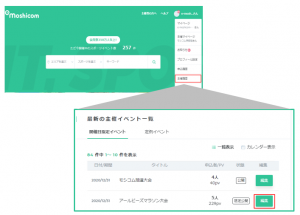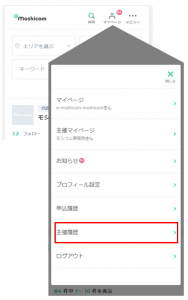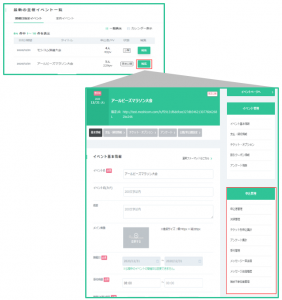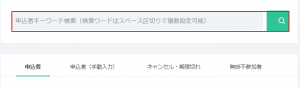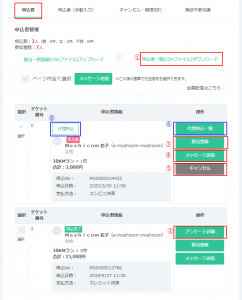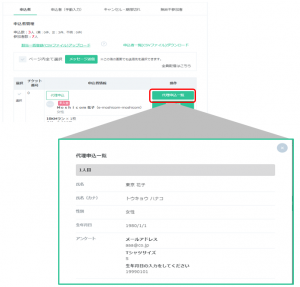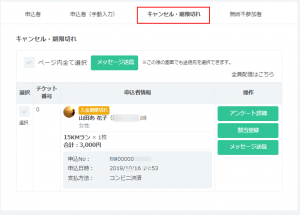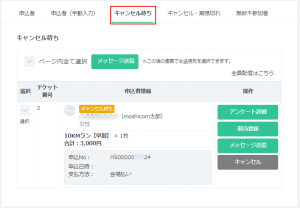主催履歴の表示
主催マイページメニューでは、作成したイベント募集ページ、メンバー募集ページが1ページあたり10件まで表示されます。「もっと見る」ボタンをクリックするとページタブ表示されます。また各イベントの申込数を一覧で確認することができます。
1.ログイン後、主催履歴の選択
2.「編集」ボタンをクリックして、主催イベントのイベント管理画面を表示
各イベントのイベント管理ページを表示すると、イベントの設定情報や申込管理メニューが表示されます。
主催者アカウントでログインをしているとイベントページからイベント管理画面を表示することができます。
<申込者管理>
イベント管理ページ⇒申込者管理画面では、申込者の情報・状態を確認することができます。
また、それぞれのタブ上部にある、申込者キーワード検索から(氏名/カナ/ニックネーム/チケット番号/チケット名/割当内容など)検索条件を入力すれば、検索結果として該当する申込者が一覧表示されます。(代理申込メンバー氏名の検索は不可)
申込者
申込完了・・事前決済でお支払が完了してる方、もしくは当日払いのお申し込みの方
未入金 ・・事前決済で、コンビニ・ぺイジー払いを選択してまだお支払が済んでいない方
支払期限は申込日+7日後になりますが、支払期限がイベント開催日2日前を超えることはありません。
(例:開催日が3月15日で申込日が3月12日の場合、支払期限は3月13日)
申込者情報では、氏名のほか、チケット名・チケット合計金額が確認できます。(割引金額を設定している場合その金額)(クーポン利用の割引金額)
1.申込者一覧ダウンロード
申込者のデータをCSVでダウンロードすることができます。
2.アンケート詳細
アンケートの回答を見ることができます。
3.割当登録
イベント申込者に対して任意の属性を割り当てることができます。
4.メッセージ送信
申込者に対して個別にメールを送信することができます。
一斉送信を行いたい場合は、「メッセージ一斉送信」からお願いします。
5.キャンセル
この申込者を強制キャンセルすることができます。(入金済みの方は不可)
※強制キャンセルした場合でも、コンビニ支払いの番号は期日まで入金ができます。申込者へ番号を破棄頂くよう伝えておいてください。
申込者へのキャンセル通知メールサンプルはこちら
6.代理申込者の情報
代理申込設定を許可している場合、申込者情報で表示されるのは、代理で申し込み手続きをした方の氏名(ニックネーム)になります。参加される方の情報、アンケート詳細は、代理申込一覧から確認ができます。
キャンセル・期限切れ
入金期限切れ・・事前決済で、コンビニ・ぺイジー払いを選択して期限までにお支払を済ませなかった方
キャンセル・・申込者がキャンセルしたか(キャンセル可のイベントのみ)、主催者が強制キャンセルした方
キャンセル待ち
キャンセル待ち・・キャンセル可のイベントで、定員到達後にキャンセル待ちでお申し込みの方
※キャンセルが出ると、申し込んだ順で自動的に申込繰り上げとなり、申込完了となっていきます。